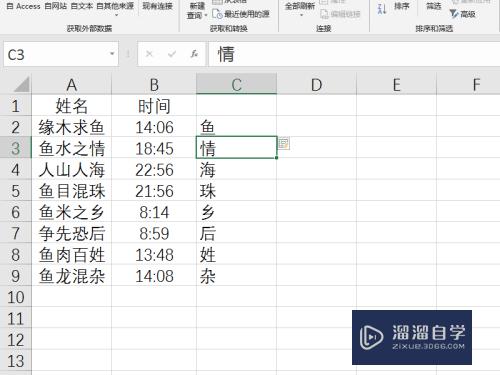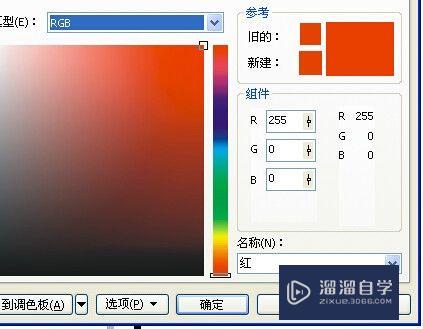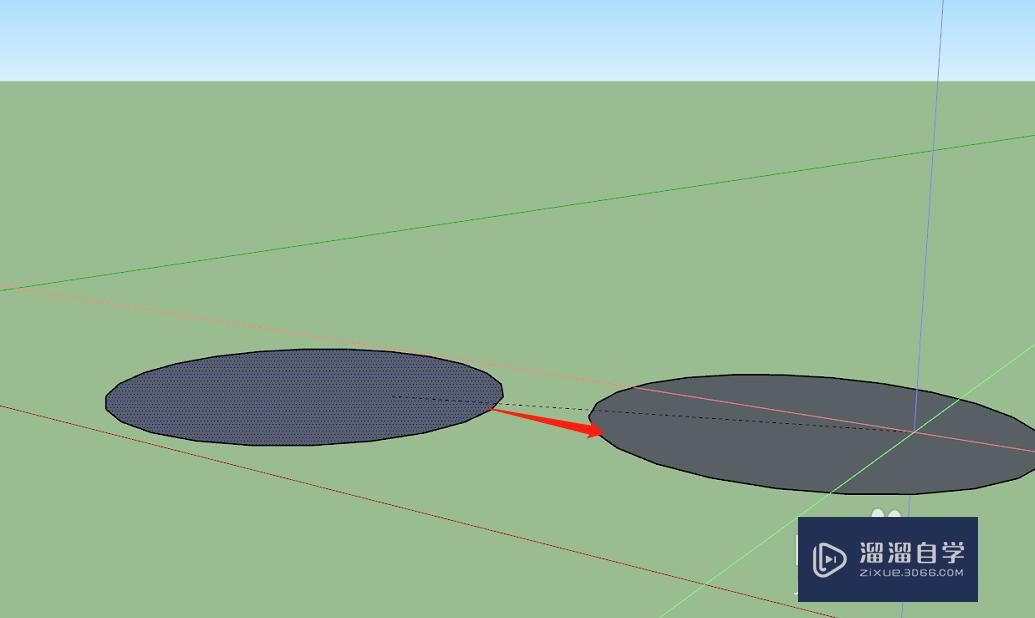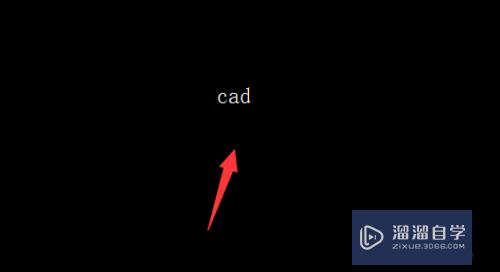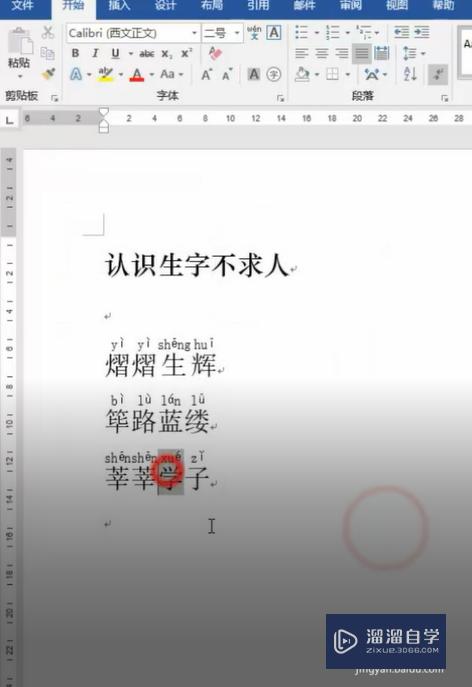CAD斜线怎么画优质
CAD是比较常用的平面图纸设计软件。在画图时候。我们会使用到各种各样样式的线条。其中也包括斜线。刚开始接触很多不知道CAD斜线怎么画?那么今天小渲来把技巧分享给大家。
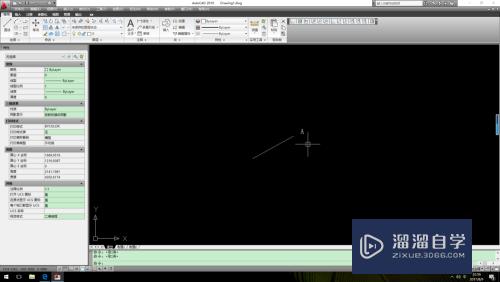
工具/软件
硬件型号:雷神(ThundeRobot)911Zero
系统版本:Windows7
所需软件:CAD 2014
方法/步骤
第1步
首先。由线段A某一端点绘制任意线段B
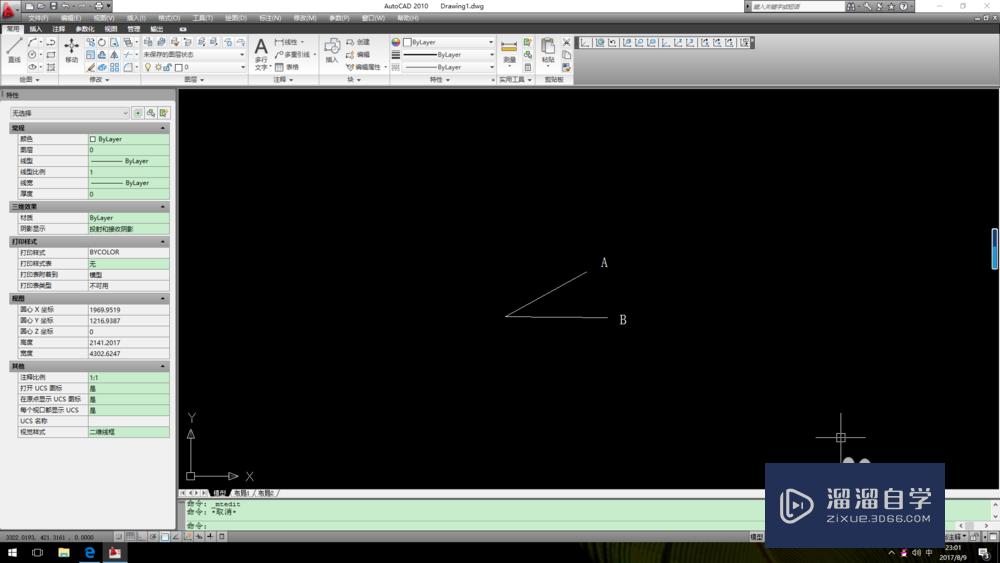
第2步
选择"旋转"命令>选中线段B>根据下发任务栏提示>选择A。B线交点为基点>输入"R"参照指令
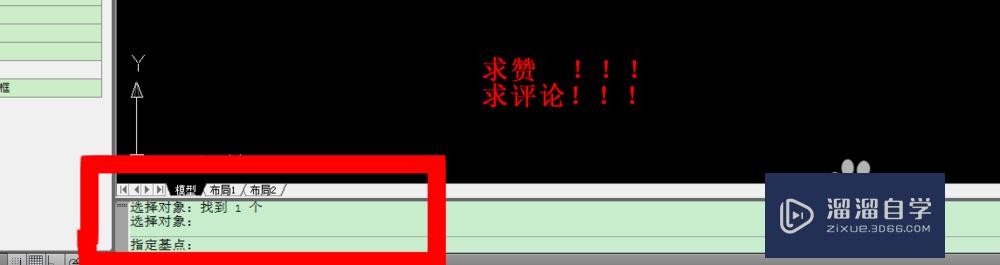
第3步
选择第一个点(A。B交点)>选择第二个点(B线段上任意一点)>选择B线段至A线段>A。B两线段重合
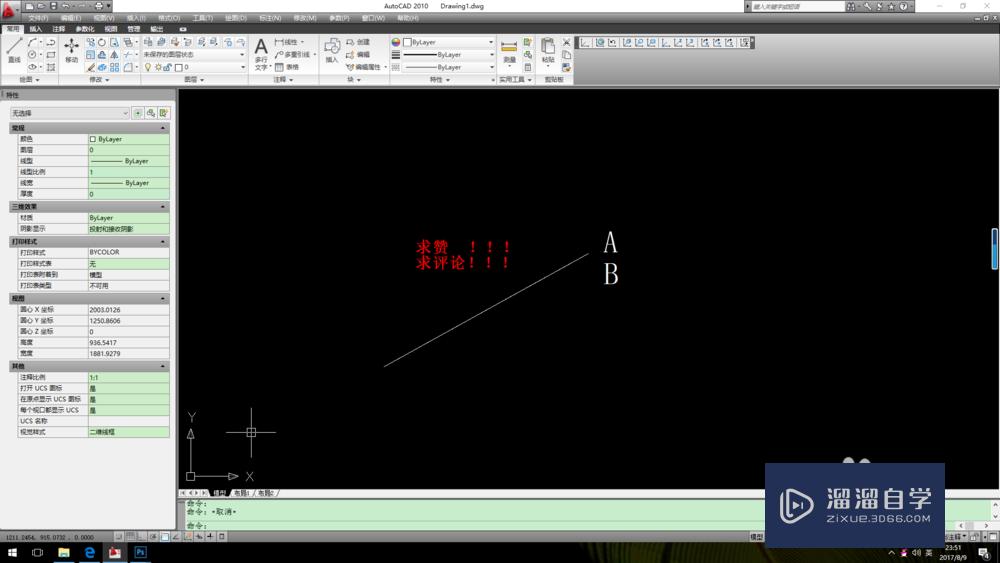
第4步
将B线段移动到预定位置。绘制完毕
以上关于“CAD斜线怎么画”的内容小渲今天就介绍到这里。希望这篇文章能够帮助到小伙伴们解决问题。如果觉得教程不详细的话。可以在本站搜索相关的教程学习哦!
更多精选教程文章推荐
以上是由资深渲染大师 小渲 整理编辑的,如果觉得对你有帮助,可以收藏或分享给身边的人
本文标题:CAD斜线怎么画
本文地址:http://www.hszkedu.com/58618.html ,转载请注明来源:云渲染教程网
友情提示:本站内容均为网友发布,并不代表本站立场,如果本站的信息无意侵犯了您的版权,请联系我们及时处理,分享目的仅供大家学习与参考,不代表云渲染农场的立场!
本文地址:http://www.hszkedu.com/58618.html ,转载请注明来源:云渲染教程网
友情提示:本站内容均为网友发布,并不代表本站立场,如果本站的信息无意侵犯了您的版权,请联系我们及时处理,分享目的仅供大家学习与参考,不代表云渲染农场的立场!